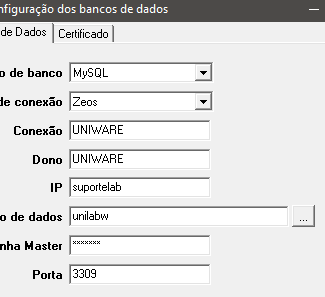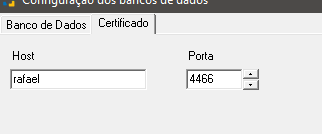Mudanças entre as edições de "Implantação Unilab Amazon"
(→Uniwarew) |
|||
| Linha 36: | Linha 36: | ||
=== Uniwarew === | === Uniwarew === | ||
| − | A pasta ja está compartilhada e com todos os arquivos necessários para o Unilab, com exceção do '''Unilabw.exe''' e | + | A pasta ja está compartilhada e com todos os arquivos necessários para o Unilab, com exceção do '''Unilabw.exe''', que deve ser configurado para acesso corretamente com o parâmetro "configura". O IP para configuração na aba Banco de Dados e Certificado será o IP interno contido no ticket. O restante das informações será no padrão já utilizado. |
| − | Também deve ser criado um usuário para que a máquina do TSPlus acesse a pasta Uniwarew compartilhada. Para a criação do usuário, DEVE ser seguido o seguinte padrão: | + | |
| + | [[Arquivo:configura_1.png]] | ||
| + | |||
| + | [[Arquivo:configura_2.png]] | ||
| + | |||
| + | |||
| + | Também deve ser criado um usuário no próprio servidor para que a máquina do TSPlus acesse a pasta Uniwarew compartilhada. Para a criação do usuário, DEVE ser seguido o seguinte padrão: | ||
Usuário: unlADM | Usuário: unlADM | ||
| Linha 47: | Linha 53: | ||
Os padrões de usuário e senhas acima devem ser seguidos, caso contrário o Unilab do cliente não irá funcionar. | Os padrões de usuário e senhas acima devem ser seguidos, caso contrário o Unilab do cliente não irá funcionar. | ||
| − | + | == Certificado == | |
| + | O certificado ja está instalado e rodando no servidor, conforme | ||
== Redir == | == Redir == | ||
Edição das 18h48min de 23 de setembro de 2019
Este documento possui todo o procedimento para a implantação do Unilab na estrutura Amazon para acesso via navegador.
Índice
Ticket
O ticket de criação da máquina na Amazon seguirá o seguinte padrão:
Acesso web: http://web.unilab.com.br:10015 --> Link para acesso ao sistema Unilab do cliente
Senha para os usuários: --> Senha para acesso ao portal web acima
Endereço Redir: Endereço para configuração do redir Porta:3080 --> Porta do Redir
Área de arquivos: --> Link para acesso a área de arquivos do cliente
Remote Folder: Link para o remote folder, mesmo que o cliente não utilize Porta:3080
Acesso do Servidor do cliente: --> IP para acesso ao servidor, APENAS via mstsc
Usuário e senha de administrador na planilha: https://docs.google.com/spreadsheets/d/15MtgxZEK5nC-j1PyKs4ycM9Ib9xsG5Pr5WjI5hqA8Rc/edit#gid=0
Usuários criados: --> Usuários para acesso ao portal web
Instalação
O servidor Amazon que será encaminhado para implantação terá quase todos os serviços Unilab instalados por padrão. Sendo necessários apenas alguns ajustes para que a estrutura esteja pronta. Abaixo serão explicados todos os serviços e se é necessário algum tipo de alteração em qualquer um deles.
MySQL
O MySQL por padrão ja está instalado na máquina, no caminho E:\MySQL\. Por padrão também o mesmo já tem uma base de implantação restaurada, não sendo necessário qualquer tipo de alteração.
Estrutura Uniwarew, Certificado e SMS
Caminho da estrutura padrão:
D:\Rede_Unilab\Uniwarew\ D:\Rede_Unilab\servicos\USL\ D:\Rede_Unilab\servicos\UniSMS\
Uniwarew
A pasta ja está compartilhada e com todos os arquivos necessários para o Unilab, com exceção do Unilabw.exe, que deve ser configurado para acesso corretamente com o parâmetro "configura". O IP para configuração na aba Banco de Dados e Certificado será o IP interno contido no ticket. O restante das informações será no padrão já utilizado.
Também deve ser criado um usuário no próprio servidor para que a máquina do TSPlus acesse a pasta Uniwarew compartilhada. Para a criação do usuário, DEVE ser seguido o seguinte padrão:
Usuário: unlADM Exemplo: unl00006
Senha: uniADM@un1l4b Exemplo: uni00006@un1l4b
Os padrões de usuário e senhas acima devem ser seguidos, caso contrário o Unilab do cliente não irá funcionar.
Certificado
O certificado ja está instalado e rodando no servidor, conforme